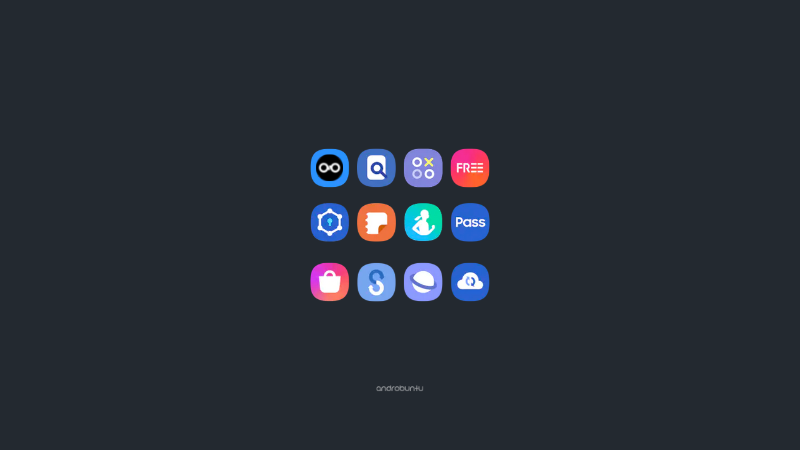Menonaktifkan aplikasi di HP Android adalah salah satu cara terbaik untuk menghemat baterai dan juga agar HP Android tidak ngelag.
Karena aplikasi yang sudah dinonaktifkan tidak akan berjalan di latar belakang, tidak menggunakan koneksi internet dan juga tidak menggunakan RAM.
Untuk mengaktifkan dan menonaktifkan kembali aplikasi Android yang ada di HP Samsung caranya juga mudah.
Namun masalahnya adalah ikon aplikasi yang dinonaktifkan tidak muncul di beranda, sehingga menyulitkan sebagian orang yang ingin mengaktifkan kembali.
Aplikasi yang sudah dinonaktifkan memang akan disembunyikan ikonnya dari beranda.
Sehingga ketika Sobat Androbuntu ingin mengaktifkan aplikasi tersebut kembali, maka kalian harus mengaksesnya dari menu pengaturan.
Baca juga: Daftar Bloatware HP Samsung yang Aman untuk Dihapus
Cara Mengaktifkan Aplikasi yang Dinonaktifkan di HP Samsung
Tutorial ini saya tulis menggunakan HP Samsung dengan One UI 4.1 berbasis Android 12.
Namun ttuorial ini dapat diikuti oleh semua merk HP Android, mulai dari Xiaomi, Acer, Asus, OPPO, RealMe, dan lainnya.
Perbedaannya mungkin hanya terletak pada tampilan antarmuka, kalian tinggal sesuaikan saja.
Masuk ke Pengaturan, kemudian pilih menu Aplikasi.
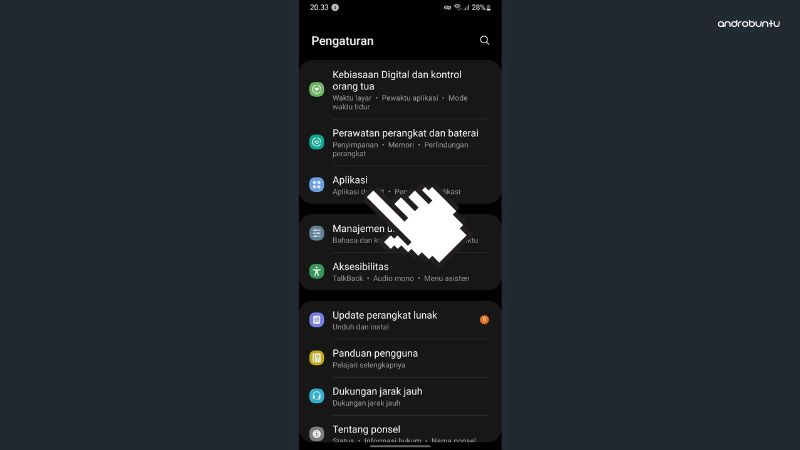
Kemudian kalian akan melihat daftar aplikasi yang ada di HP Samsung kalian.
Jika aplikasi yang kalian ingin aktifkan kembali adalah aplikasi sistem, maka kalian harus menampilkannya terlebih dahulu.
Caranya ketuk tombol sortis yang ada di samping tulisan Aplikasi Anda, atau lihat screenshot dibawah ini:
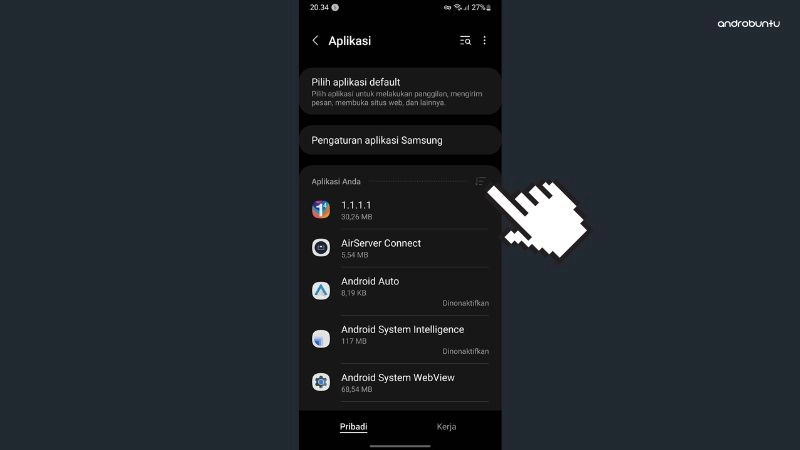
Setelah itu aktifkan pilihan Tampilkan aplikasi sistem dan ketuk OK.
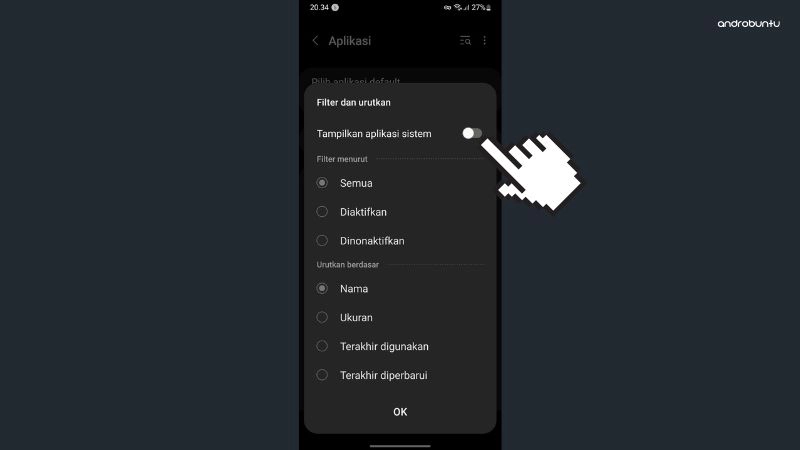
Selanjutnya kini semua aplikasi sistem di HP Samsung kalian juga akan muncul di layar.
Pilih aplikasi sistem yang sedang dinonaktifkan, tandanya adalah ada tulisan “Dinonaktifkan”.
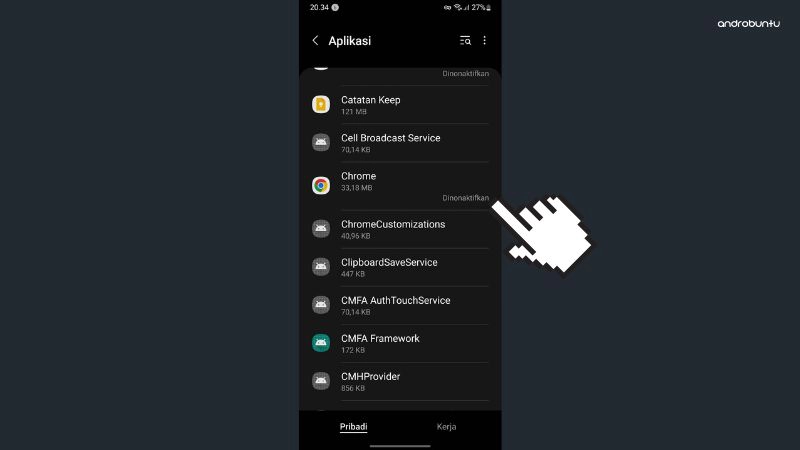
Untuk mengaktifkan kembali aplikasi tersebut, Sobat Androbuntu tinggal tekan saja tombol Aktifkan.
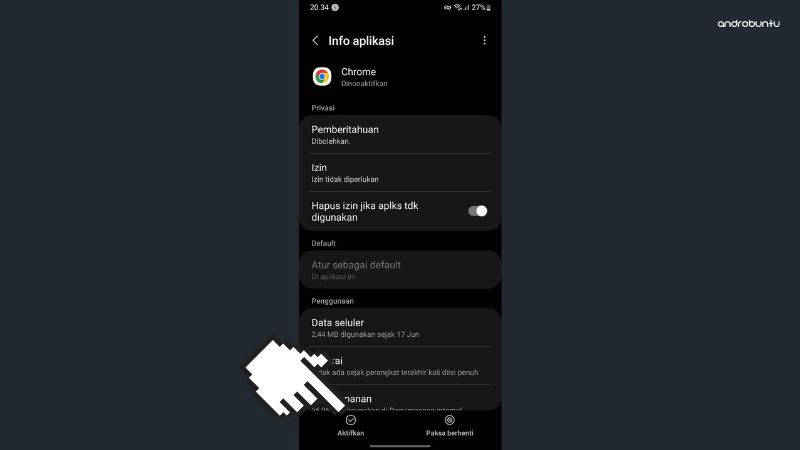
Jika sudah, aplikasi yang sudah diaktifkan kembali akan muncul di halaman utama dan kalian dapat menggunakannya lagi seperti biasa.
Kesimpulan
Tidak semua aplikasi sistem di HP Samsung dapat dinonaktifkan.
Hanya aplikasi-aplikasi yang tidak krusial saja fungsinya bagi sistem, contohnya seperti Chrome, Android Auto, Play Store, dan lain-lain.
Intinya adalah aplikasi yang jika dinonaktifkan tidak mengganggu jalannya sistem Android itu sendiri.
Untuk aplikasi yang fungsinya krusial bagi sistem, maka kamu tidak dapat menonaktifkan ataupun menghapusnya.
Jika kalian menonaktifkan sebuah aplikasi sistem, mungkin ada beberapa fitur yang tidak dapat kalian gunakan di HP Samsung kalian.
Sebagai contoh, jika Sobat Androbuntu menonaktifkan Google Play Store, maka kalian tidak dapat memperbarui aplikasi dan game yang ada di HP Samsung.
Kalian juga dapat menonton video dibawah ini untuk lebih jelasnya:
Semoga membantu.